『LINE(ライン)』を使い続けていると動作が重くなることがあります。これは『LINE』のデータがスマホの容量を圧迫しているから。『LINE』を頻繁に利用する方は、こまめにキャッシュなどを削除して動作を軽くしましょう。
この記事では、LINEのストレージ容量を減らす方法を初心者の方にもわかりやすく解説します。
スタンプ作成や既読回避、トークの分析など、『LINE』をより楽しむためのおすすめアプリはこちら
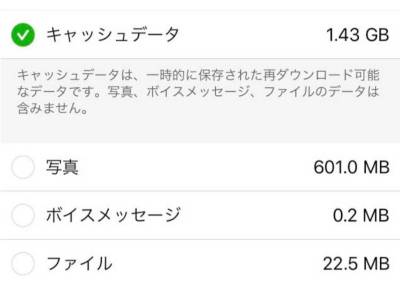
重いLINEのストレージ容量を減らし軽くする方法【iPhone/Android】
キャッシュとは? 読込時間を短縮するための一時保存データ
そもそもキャッシュとは、読込時間を短縮するための一時保存データのことです。キャッシュがあればLINEで画像を見る際に、都度ダウンロードする必要がなく読み込むことができます。
しかし、キャッシュはそのままにしておくとデータが溜まっていき、スマホの動作を重くします。そのためキャッシュを削除する必要があるのです。
なお、キャッシュとして保存されるデータには、写真やトークそのものは含まれていません。「下手に削除して友だち付き合いに支障は出ないかな……?」と不安に思う方も安心して削除しましょう。
LINEのストレージ容量を減らす方法【iPhone】
LINEのキャッシュデータを削除
iPhone版LINEのキャッシュデータは、LINEのホーム画面にある歯車マークから削除できます。
削除したいデータを選択
なお、画面中央にある「すべてのデータを削除」を選んでしまうと、文字通りすべての情報が削除されてしまいます。復元もできなくなってしまうので、触らないように気を付けてください。
トーク内のデータを個別削除
iPhone版LINEの場合、トーク内のデータを個別に削除することが可能です。この方法は、特定のトークルーム内にある画像やボイスメッセージを選択して削除したい場合に重宝します。
削除したいデータを選択
なお、画面上部にある「削除の対象期間」をタップすると、「昨日以前」や「過去1週間以前」とどのくらい前のデータを消せるか選択できます。
LINEのストレージ容量を減らす方法【Android】
LINEのキャッシュデータを削除
Android版LINEのキャッシュデータは、LINEのホーム画面にある歯車マークから削除できます。
「トークルーム内の一時ファイル」をタップ
なお、こちらもiPhone版と同じく、画面中央にある「すべてのトーク履歴を削除」を選んでしまうと、トーク履歴がすべて削除されてしまいます。触らないよう気を付けてください。
トーク履歴の個別削除
残念ながら、Android版はトーク内のデータを個別に削除することができません。そのため、特定のトークルーム内のデータを消す場合は、トーク履歴ごと削除する必要があります。
なお、この方法で履歴を削除した場合でも、トークの復元はできなくなってしまいます。そのため、本当にやるべきかどうかよく検討してから実行しましょう。
メッセージ単位での削除
やや非効率な方法ではありますが、LINEではメッセージを個別に削除することもできます。Android版はiPhone版のようにトーク内データの個別削除がおこなえないため、この方法で対応するのもありでしょう。
アルバムのキャッシュの削除【iPhone/Android】
アルバムとは、LINEに投稿した写真をアルバムのように保存できる機能のこと。このアルバムにもキャッシュがあり、特定のトークルームから削除することができます。
スマホの動作に大きな影響を与えませんが、アルバムの画像が読み込めない場合はこちらを試してみましょう。
LINEのアルバムについてはこちら
不要なスタンプの削除【iPhone/Android】
LINEのスタンプは、ストレージ容量を圧迫する主な原因の1つであるため、頻繁にダウンロードしている人は注意が必要です。
スタンプを削除するためには、まずLINEのホームから設定画面へと移動しましょう。
なお、スタンプは有効期限が切れたものを優先的に消していきましょう。友だち追加によって手に入るスタンプの多くは、180日間の有効期限が設けられています。この期限が過ぎたあとのスタンプは使う機会がなくなります。
不要な着せかえの削除【iPhone/Android】
スタンプほど使用頻度は多くないものの、着せかえもLINEのストレージ容量を圧迫しやすいです。LINEのホームから設定画面へと移動し、不要な着せかえを削除しましょう。
「編集」から削除したい着せかえを選択
着せかえの場合はほとんどが有料であるため、有効期限を気にせずに不要なものから削除していきましょう。なお、誤って違う着せかえを削除してしまっても、「マイ着せかえ」から再びダウンロードできます。
不要なグループの退会【iPhone/Android】
LINEのグループもまた、ストレージ容量を圧迫する原因の1つです。特に、大人数のグループともなるとトークや画像が溜まりやすくなるので、不要なグループはどんどん退会しましょう。
直らない場合はスマホの再起動やアプリの再インストールも
キャッシュを削除してもLINEが重い場合は、スマホの再起動やアプリの再インストールも試しましょう。特に、スマホの再起動はバックグラウンド通信による負担を解消してくれます。
それに対し、アプリの再インストールは、データ容量をダウンロード時のものへと戻す効果がありますが、実行前にはパスワード確認やバックアップを必ずおこなってください。
LINEを再インストールする方はこちら
スマホ本体のストレージ容量もチェック
スマホの再起動やアプリの再インストールを試しても解消されない場合、スマホ本体が問題を抱えている可能性があります。また、他のアプリが容量が圧迫している可能性も考えられるので、スマホ本体のストレージ容量もチェックしてみましょう。
iPhoneのストレージ容量をチェックしたい方はこちら
こちらの記事もおすすめ
